Excel表格中怎么绘制各种类型的关系图?
时间:2021-08-13 来源:互联网
在用Excel制作表格时,制作好了一个数据表,有时需要使用不同效果的关系图表,这里可以用SmartArt工具。那么,Excel表中如何使用关系图呢?大家参考以下几步,很快可以在Excel表中使用关系图了。
软件名称:Excel2007 绿色版精简免费[58MB] 软件大小:58MB更新时间:2016-06-27立即下载
1、打开一个Excel的文件,选中一个单元格,然后鼠标左键单击菜单【插入】>>【SmartArt】>>【关系图】,如下图所示。

2、鼠标左键选择一个关系图的样式,excel表格中就出现了该关系图,这里选择了(平衡关系图),如下图所示。

3、鼠标左键选择一个关系图的样式,excel表格中就出现了该关系图,这里选择了(漏斗图),如下图所示。

4、鼠标左键选择一个关系图的样式,excel表格中就出现了该关系图,这里选择了(嵌套目标图),如下图所示。

5、鼠标左键选择一个关系图的样式,excel表格中就出现了该关系图,这里选择了(不定向循环图),如下图所示。

6、鼠标左键选择一个关系图的样式,excel表格中就出现了该关系图,这里选择了(基本目标图),如下图所示。

相关推荐:
Excel表格中怎么制作对称条形图表?
excel怎么制作商务大气的手风琴柱形图表?
什么是数据透视表? excel数据透视表的基本结构概念
相关阅读更多 +
-
 原神兑换码速领永久五星角色-2026最新永久五星角色兑换码放送 2025-12-28
原神兑换码速领永久五星角色-2026最新永久五星角色兑换码放送 2025-12-28 -
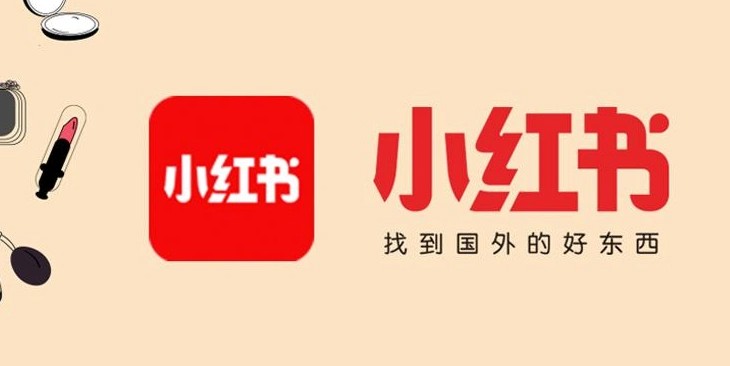 小红书电脑版官网直达入口-小红书网页版在线登录地址 2025-12-28
小红书电脑版官网直达入口-小红书网页版在线登录地址 2025-12-28 -
 想知道字音梗是什么梗吗?揭秘网络热梗背后的趣味谐音玩法! 2025-12-28
想知道字音梗是什么梗吗?揭秘网络热梗背后的趣味谐音玩法! 2025-12-28 -
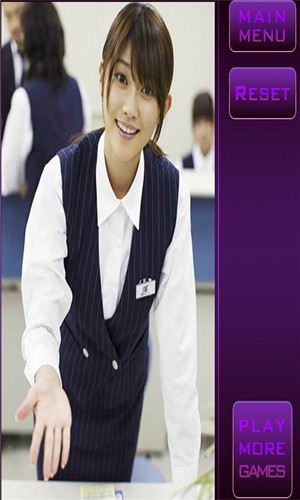 撕掉她的衣服游戏最新版本下载-撕掉她的外衣免费版游戏安装包下载 2025-12-28
撕掉她的衣服游戏最新版本下载-撕掉她的外衣免费版游戏安装包下载 2025-12-28 -
 蚂蚁新村2025年12月22日答案最新 2025-12-28
蚂蚁新村2025年12月22日答案最新 2025-12-28 -
 苹果追剧app哪个最好用-免费苹果追剧app推荐下载 2025-12-28
苹果追剧app哪个最好用-免费苹果追剧app推荐下载 2025-12-28
最近更新





